Книга: Windows 10. Секреты и устройство
6.5. Авто запуск программ, которые используются не часто
6.5. Авто запуск программ, которые используются не часто
Очень часто, причиной того, что компьютер медленно запускается, а затем и притормаживает в процессе работы, служит то, что ненужные программы, а точнее, те, которые используются не так часто, как другие, постоянно находятся в запущенном состоянии и от этого, требуют к себе определенных ресурсов, а значит и тормозят работу других программ.

К примеру, вы работаете за компьютером каждый день, но при этом файлы с интернета, вы скачиваете не так часто, сколько смотрите фильмы или печатаете, тогда возникает логичный вопрос, а зачем вам, чтобы на компьютере, запускался каждый раз при включении, тот же Skype или uTorrent, или Download Master, соответственно такие программы можно легко и не задумываясь убирать из автозагрузки системы. Но тогда, логично возникает вопрос, а какие все-таки программы, нужно оставить там? Довольно актуальный вопрос и я с удовольствием на него отвечу. Как бы то ни было, но все пользователи, как правило используют одни и те же программы, я имею ввиду по способу действия на своих компьютерах, то есть, что по сути нужно обязательно, чтобы запускалось, вместе с вашей системой:
Антивирус или другая программа для защиты от вредоносного программного обеспечения;
Драйвера ваших видео и звуковых карт;
Программа для слежения за состоянием вашего компьютера.
Причем, вообще в идеале, можно обойтись только вторым пунктом, но так как ничего идеального не бывает, давайте остановимся на данных трех пунктах. Разумеется, вы можете дополнить их своими, только вам необходимыми программами, единственный совет: подумайте, будет ли составлять вам особый труд то, если вы сами, вручную запустите данное приложение? Если нет, тогда по экономьте ресурсы системы.
Для выполнения третьего пункта, а также для исполнения той задачи, которую, мы с вами хотим сделать (убрать ненужные программы из авто запуска), я советую вам установить на свой компьютер программу CCleaner, которая есть в бесплатной версии, она также будет следить за состоянием вашего компьютера, но к ней я также рекомендую приобрести программу TuneUp.

Итак CCleaner:
Программа при своем бесплатном распространении, обладает очень богатым функционалом, который позволяет очищать систему от различного рода мусора, который остается и накапливается с течением времени, производит чистку реестра от устаревших и не нужных ключей, а также, что ни мало важно, позволяет отключить без особых усилий ненужные программы из автозагрузки. Установив программу, запустите её и выберите пункт «Сервис» — «Автозагрузка», как это показано на рисунке с главным рабочим окном программы.
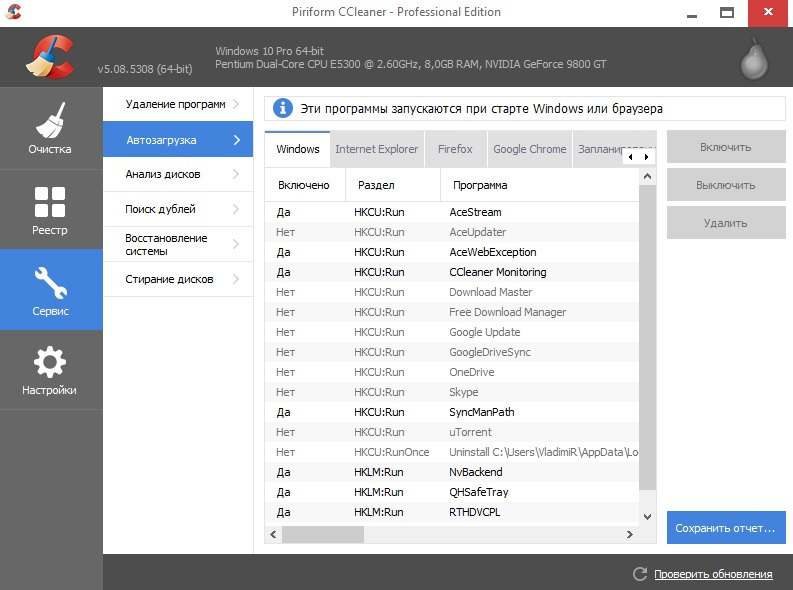
Теперь, вам необходимо, все ненужные программы, удалить из автозагрузки, а лучше просто выключить, для этого выбираете программу, а затем нажимаете «Выключить», так делаете со всеми, которые считаете ненужными и не часто используемыми. Такого рода действия, помогут вам увеличить скорость работы вашего ПК.
Сейчас, я заодно, расскажу о том, как производить чистку системы от мусора, а также реестра, с помощью данной программы. Для очистки системы, выберите пункт «Очистка» и нажмите кнопку «Анализ», после его завершения, нажмите появившуюся кнопку «Очистка» и подтвердите свой выбор. Данную последовательность повторите несколько раз, чтобы не осталось никаких лишних данных.
Для очистки реестра, произведите те же самые действия, только на вкладке «Реестр» и также подтвердите очистку с помощью клавиши «ОК», в появившемся окне.
Данная программа, по крайней мере, ее профессиональный вариант, который можно приобрести за деньги, осуществляет постоянный контроль за свободным местом в вашей системе, что позволяет содержать компьютер в чистоте.
- 6.2. Отключение всех ненужных визуальных эффектов
- 6.3. Прочие методы для увеличения производительности
- 6.4. Работа с файлом подкачки
- 6.5. Авто запуск программ, которые используются не часто
- 6.6. Дефрагментация жесткого диска
- 6.7. Использование portable версий программ
- 6.8. Разгон видеокарты на Windows 10
- 6.9. Разгон процессора и оперативной памяти
- 6.10. Разгон процессоров Intel
- 6.11. Разгон процессоров AMD
- 6.12. Разгон жесткого диска
- 6.13. Как увеличить количество времени работы от батареи
- Запуск InterBase-сервера
- 8.2. Языки программирования Виды программирований
- 1.1. Введение в объектно-ориентированное программирование
- 11.2. СВОЙСТВА ПРОГРАММНОГО ОБЕСПЕЧЕНИЯ
- Практическая работа 53. Запуск Access. Работа с объектами базы данных
- СТРУКТУРА ПРОСТОЙ ПРОГРАММЫ
- ПРИМЕР ПРОСТОЙ ПРОГРАММЫ НА ЯЗЫКЕ СИ
- Об авторе
- 6.2. Типичные ошибки при проведении программ продвижения и варианты их устранения
- Системное программное обеспечение
- Одновременный запуск нескольких копий сервера (multi-instancing)
- Пример 12-8. Частота встречаемости отдельных слов




